Excel: วิธีใช้ vlookup เพื่อส่งคืนใช่หรือไม่ใช่
คุณสามารถใช้สูตร VLOOKUP ต่อไปนี้ใน Excel เพื่อพยายามค้นหาค่าเฉพาะในช่วงและส่งกลับ “ใช่” หรือ “ไม่ใช่” เพื่อระบุว่ามีค่าเฉพาะอยู่ในช่วงหรือไม่:
=IF(ISNA(VLOOKUP( D2 , $A$2:$A$11 ,1,FALSE)), "No", "Yes")
สูตรเฉพาะนี้พยายามค้นหาค่าที่ระบุในเซลล์ D2 ในช่วง A2:A11 และส่งกลับ “ใช่” หรือ “ไม่ใช่” เพื่อระบุว่ามีค่าเฉพาะอยู่ในช่วงการค้นหาหรือไม่
ตัวอย่างต่อไปนี้แสดงวิธีการใช้สูตรนี้ในทางปฏิบัติ
ตัวอย่าง: ใช้ VLOOKUP เพื่อส่งกลับใช่หรือไม่ใช่ใน Excel
สมมติว่าเรามีรายชื่อทีมในคอลัมน์ A ใน Excel และอีกรายชื่อทีมโปรดของใครบางคนในคอลัมน์ D:
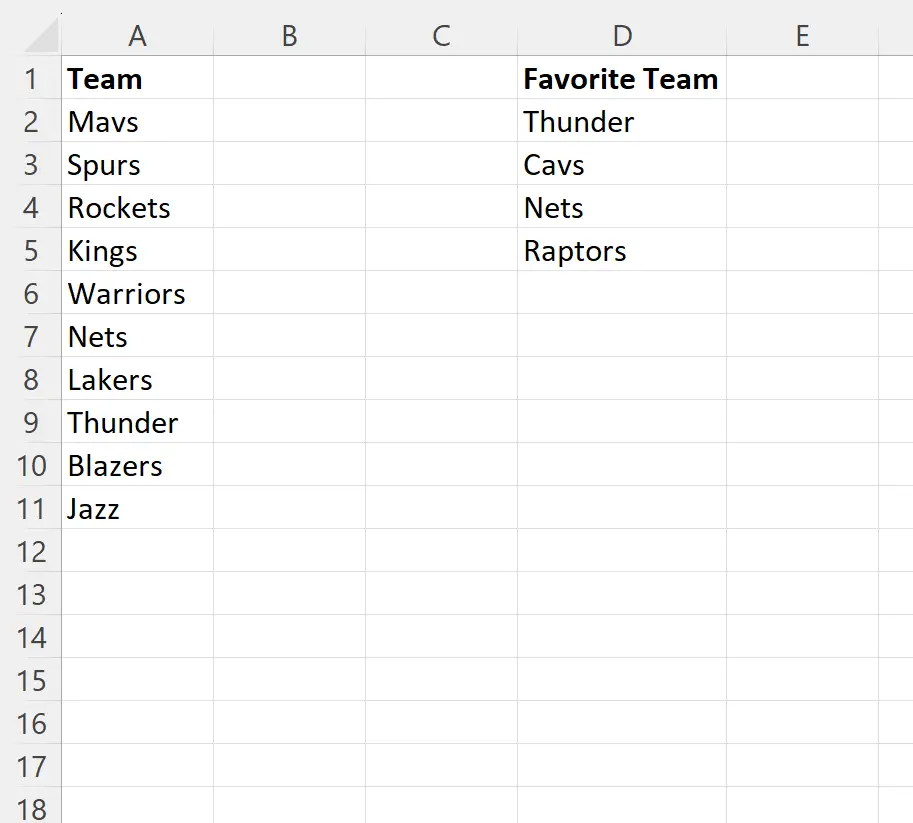
สมมติว่าเราต้องการตรวจสอบว่าแต่ละทีมในรายชื่อ ทีมโปรด มีอยู่ในรายชื่อทีมที่ใหญ่กว่าหรือไม่
เมื่อต้องการทำเช่นนี้ เราสามารถพิมพ์สูตรต่อไปนี้ในเซลล์ E2 :
=IF(ISNA(VLOOKUP( D2 , $A$2:$A$11 ,1,FALSE)), "No", "Yes")
จากนั้นเราสามารถคลิกและลากสูตรนี้ไปยังแต่ละเซลล์ที่เหลือในคอลัมน์ E:
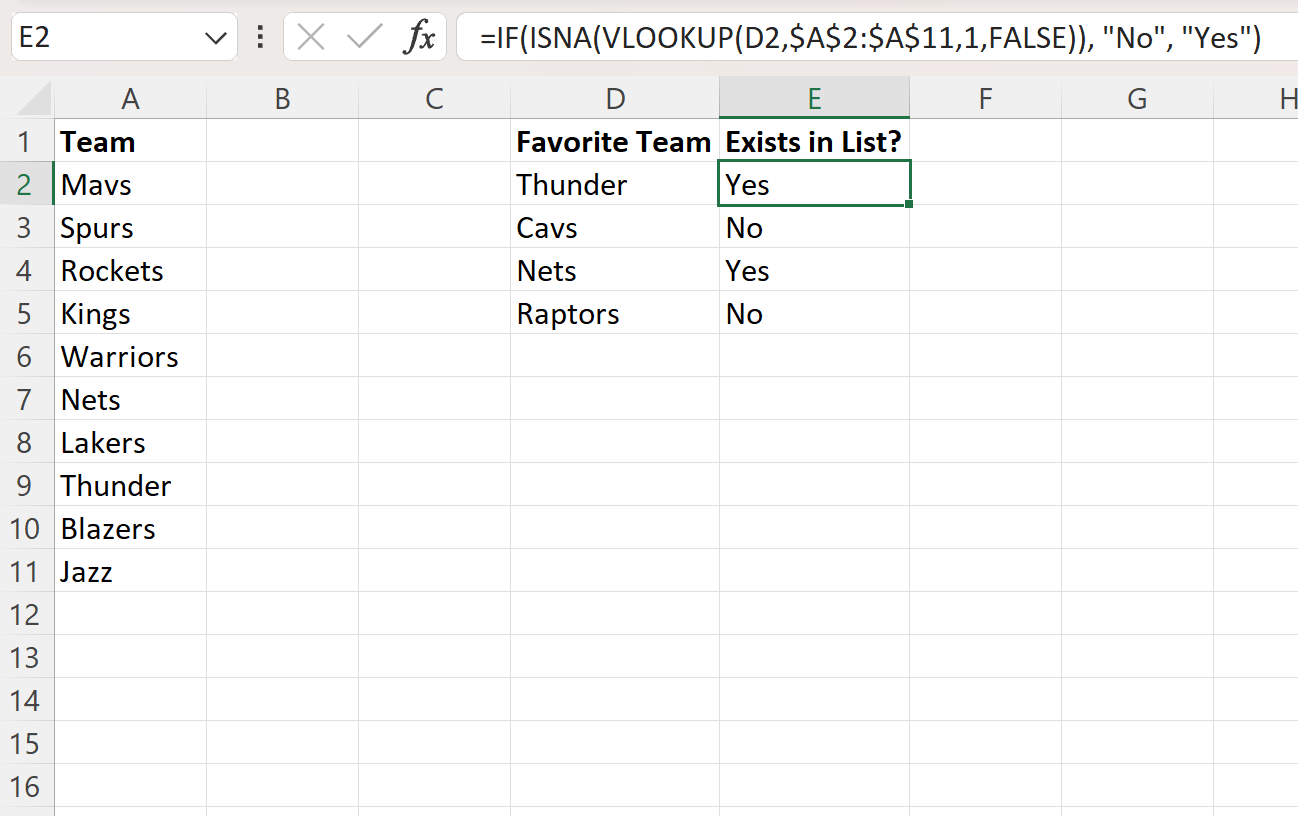
คอลัมน์ E ส่งคืน “ใช่” หรือ “ไม่ใช่” เพื่อระบุว่าแต่ละทีมในคอลัมน์ ทีมโปรด มีอยู่ในคอลัมน์ A หรือไม่
ตัวอย่างเช่น:
- Thunder มีอยู่ในคอลัมน์ Team ดังนั้นสูตร VLOOKUP จึงส่งคืน Yes
- Cavs ไม่มีอยู่ในคอลัมน์ Team ดังนั้นสูตร VLOOKUP จึงส่งคืน No
และอื่นๆ
สูตรนี้ทำงานอย่างไร?
จำสูตรที่เราใช้ค้นหาชื่อทีมในเซลล์ D2 ในช่วง A2:A11:
=IF(ISNA(VLOOKUP( D2 , $A$2:$A$11 ,1,FALSE)), "No", "Yes")
สูตรนี้ทำงานอย่างไร:
ขั้นแรก เราใช้ VLOOKUP เพื่อพยายามค้นหาค่าในเซลล์ D2 (“Thunder”) ในช่วง A2:A11
สิ่งนี้จะส่งกลับ Thunder หรือ #N/A
ต่อไป เราใช้ฟังก์ชัน ISNA เพื่อตรวจสอบว่า VLOOKUP ส่งกลับค่า #N/A หรือไม่
สิ่งนี้จะส่งคืน TRUE หรือ FALSE
สุดท้ายนี้ เราใช้ฟังก์ชัน IF เพื่อส่งคืน “No” หากฟังก์ชัน ISNA ประเมินเป็น TRUE หรือส่งคืน “Yes” หากฟังก์ชัน ISNA ประเมินเป็น FALSE
แหล่งข้อมูลเพิ่มเติม
บทช่วยสอนต่อไปนี้จะอธิบายวิธีดำเนินการทั่วไปอื่นๆ ใน Excel:
Excel: ใช้ VLOOKUP เพื่อส่งคืนช่องว่างแทน #N/A
Excel: ใช้ VLOOKUP เพื่อค้นหาค่าระหว่างช่วง
Excel: ใช้ VLOOKUP เพื่อส่งกลับค่าที่ตรงกันล่าสุด